Tämä voi olla pelastaja, jonka silmäsi tarvitsevat suojellakseen tarpeettomalta rasitukselta rullia tai TikTokkia rullattaessa.
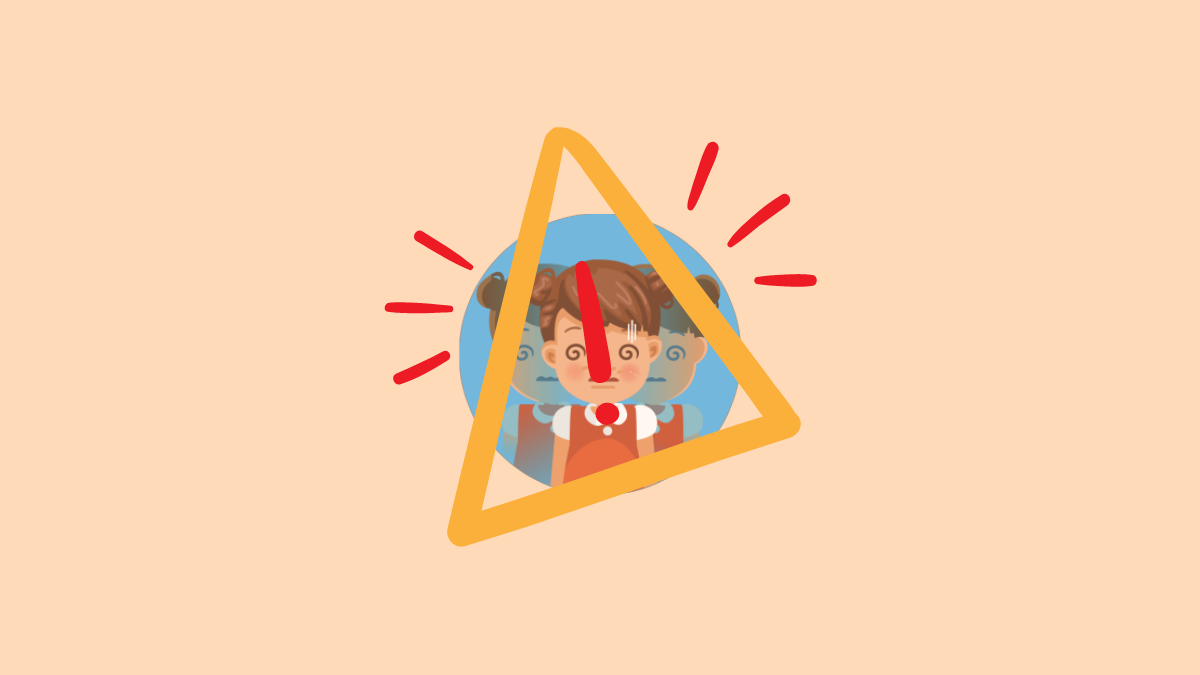
Jokaisen kevätkauden mukana tulee Applen ilmoitus WWDC:stä (World Wide Developer Conference). huppupäivitykset, se sisältää myös pieniä mutta käteviä päivityksiä, ja”iPhone on liian lähellä”-näytön varoitus on yksi niistä.

Ominaisuus varoittaa, jos olet katsonut näyttöä hyvin läheltä pitkän aikaa. Apple sanoo, että se vähentää lasten likinäköisyyden kehittymisen riskiä.
Kuitenkin, ennen kuin otat vaihtoehdon käyttöön tai poistat sen käytöstä omassa tai nuorempien iPhonessa, on parempi ymmärtää ominaisuus yksityiskohtaisesti.
p>
Mikä on”Näytön etäisyys”-ominaisuus ja miten se toimii?
Kuten aiemmin mainittiin, näytön etäisyys-ominaisuuden ensisijainen tehtävä on varmistaa, että et katso puhelintasi näyttö liian lähellä pidempään.
Apple ei kerro virallista aikaa, mutta jos iPhonesi näyttö on alle 12 tuuman päässä kasvoistasi vähintään viiden minuutin ajan, varoitus saattaa ponnahtaa näytölle.
Aina kun iPhone havaitsee, että se on liian lähellä silmiäsi pitkäksi aikaa, koko näytön hälytys keskeyttää nykyisen tehtäväsi ja ilmestyy näytölle pyytäen sinua pitämään etäisyyttä. (Katso alla oleva kuvakaappaus.)
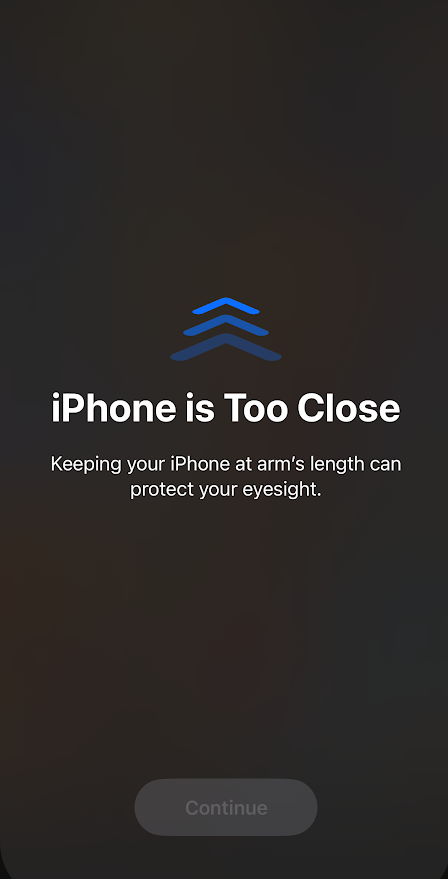 hälytys peittää näytön, ja painike näkyy harmaana, kunnes olet siirtänyt iPhonen kauemmas.
hälytys peittää näytön, ja painike näkyy harmaana, kunnes olet siirtänyt iPhonen kauemmas.
Vain kun olet siirtänyt sen kauemmas kasvoistasi, näet painikkeen värin vaihtavan, ja voit jatkaa käsillä olevaa tehtävää napauttamalla sitä.
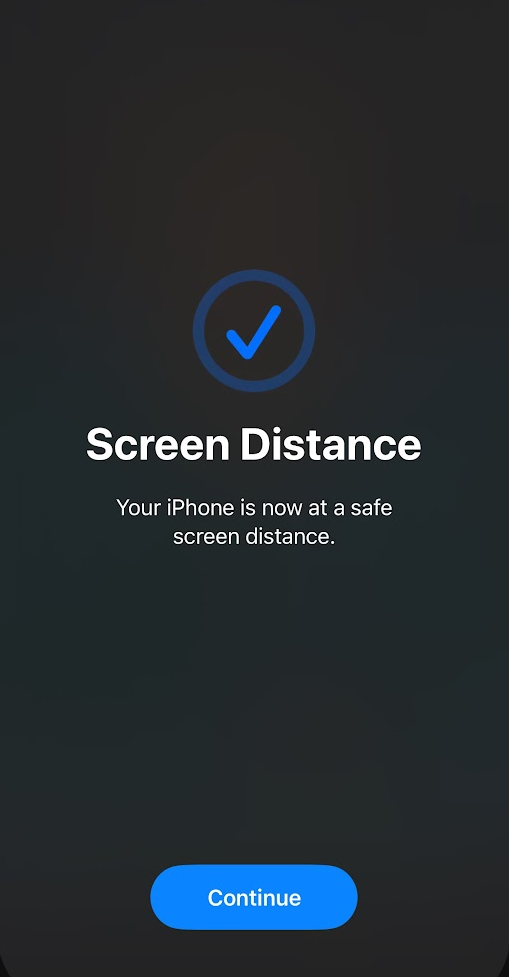
iPhonesi etuosassa oleva TrueDepth-kamera havaitsee etäisyyden ja huomiosi (sitä käytetään myös FaceID). Tämä terveysominaisuus on suunniteltu vähentämään likinäköisyyden riskiä pitkällä aikavälillä ja kaikkien käyttäjien silmien rasitusta.
Näytön etäisyys-ominaisuuden asetus on sijoitettu erittäin kätevästi Näyttöaika-asetusten alle.
Vaihda iPhone on liian lähellä-näyttövaroitus asetuksista
Siirry ensin Asetukset-sovellukseen aloitusnäytöstä tai sovelluskirjastosta.

Paikanna sitten Ruutuaika-ruutu ja napauta sitä jatka.
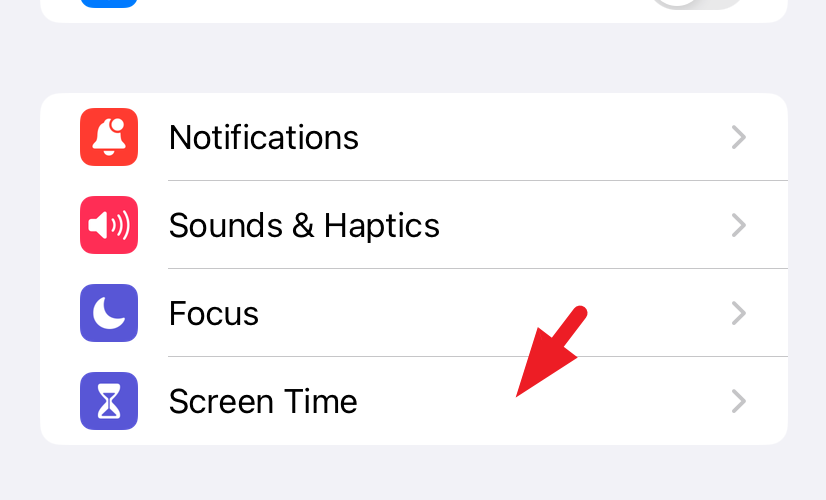
Sen jälkeen vieritä alas ja napauta Näytön etäisyys-ruutua.
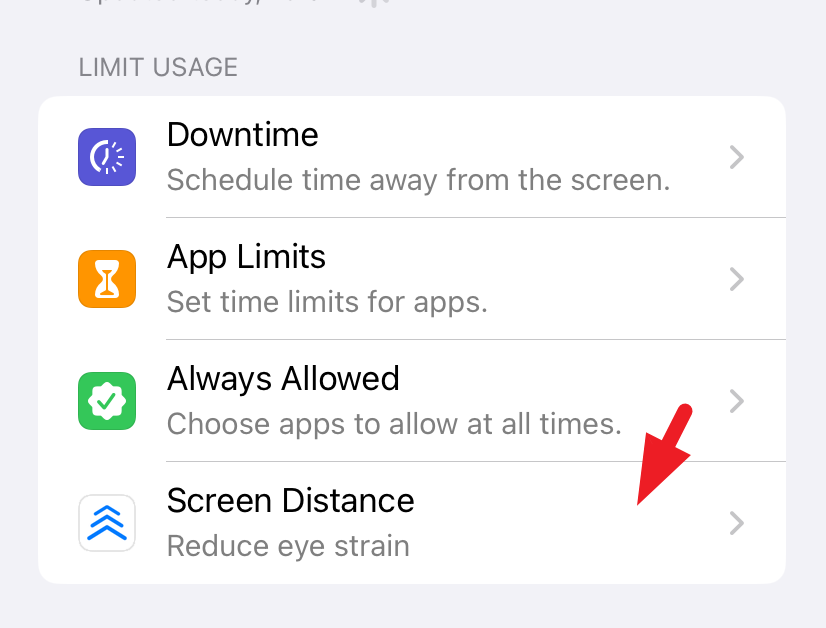
Jos otat ominaisuuden käyttöön ensimmäistä kertaa, saat tietoikkunan. Jatka napsauttamalla Jatka.

Sen jälkeen ota se käyttöön napauttamalla Ota näytön etäisyys käyttöön-painiketta.
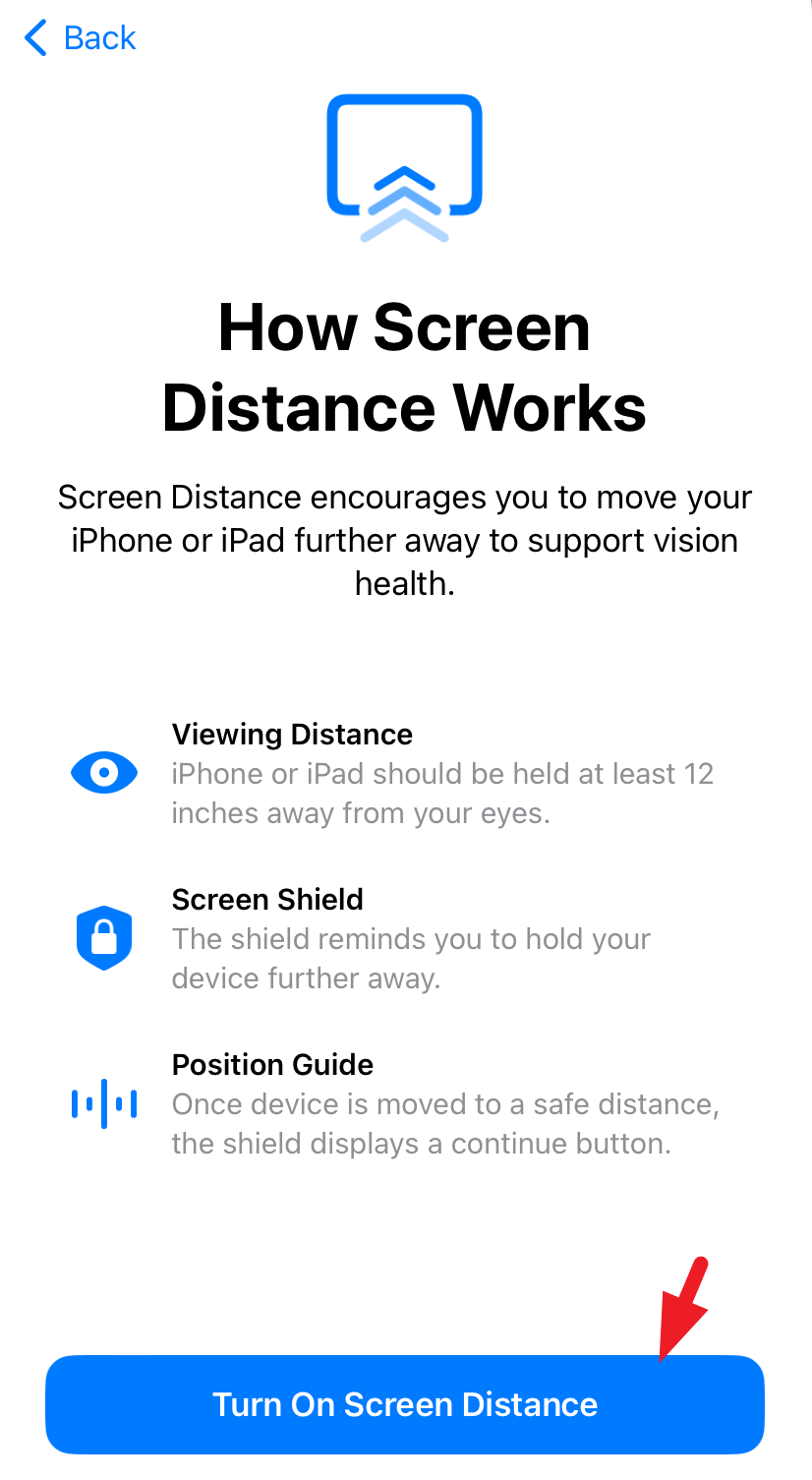
Jos et ole täällä ensimmäistä kertaa, ota se käyttöön napauttamalla kytkintä.
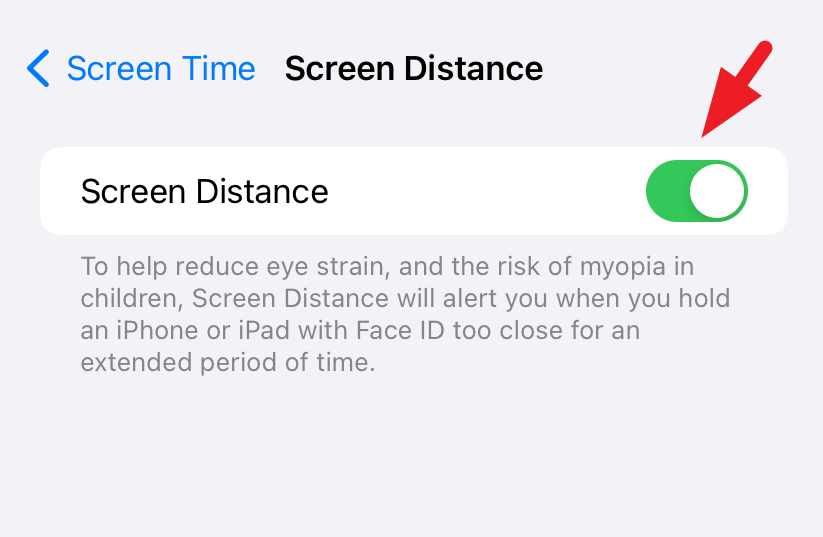
Jos haluat poistaa sen käytöstä, napauta kytkintä kääntääksesi se pois päältä. Et saa enää varoitusta, kun pidät iPhonea liian lähellä.
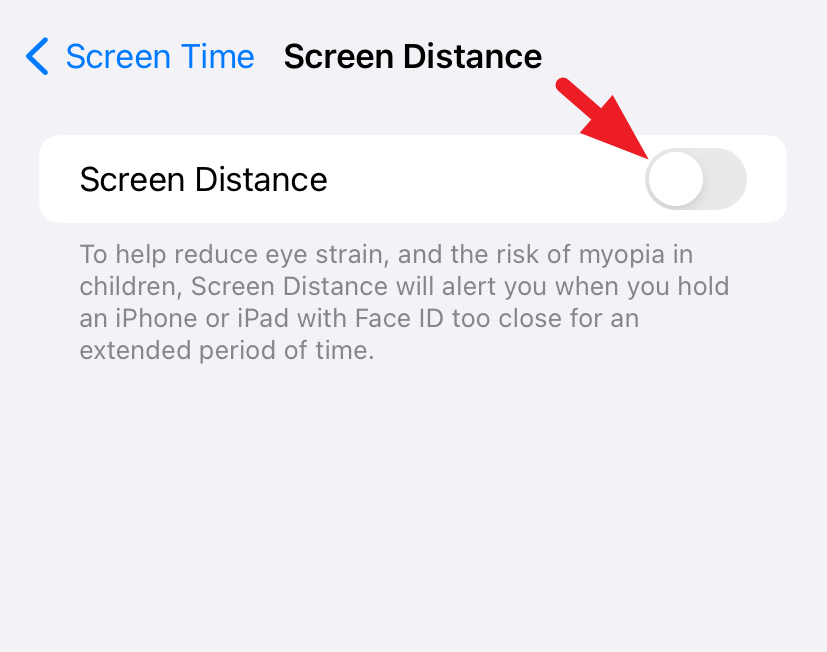
Uudemmat ominaisuudet ovat aina tervetulleita, varsinkin kun ne edistävät terveyttä. Käytä”Näytön etäisyys”-ominaisuutta varmistaaksesi, että et rasita silmiäsi enempää kuin on tarpeen.